要去掉Excel表格里的虚线,可以通过多种方法,比如:调整页面视图、修改网格线设置、关闭打印区域预览。在Excel中,虚线通常是因为打印预览或设置了打印区域。以下是详细的方法:
调整页面视图
修改网格线设置
关闭打印区域预览
详细描述:调整页面视图在Excel中,虚线通常是因为页面视图设置为“分页预览”模式。要切换回普通视图,可以在“视图”选项卡中选择“普通”视图。这将恢复默认的显示模式,去掉那些虚线。
一、调整页面视图
在Excel中,虚线经常是因为页面视图设置为“分页预览”模式。分页预览模式下,Excel会以虚线形式显示分页符,这些虚线在打印时不会显示,但在编辑工作表时可能会干扰视线。以下是调整页面视图的具体步骤:
1. 切换到普通视图
在Excel的顶部菜单栏中,找到“视图”选项卡。点击它,然后在视图选项卡中选择“普通”视图。这将切换回默认的工作表显示模式,去掉所有分页符虚线。
2. 检查分页符设置
如果切换视图后仍然看到虚线,可能是由于手动分页符的存在。可以通过“页面布局”选项卡中的“分页符”按钮,选择“重置所有分页符”来清除手动添加的分页符。
二、修改网格线设置
Excel表格中的虚线有时候是网格线设置导致的。在工作表中,网格线用于帮助用户对齐数据,但在某些情况下,这些网格线也可能显得多余或干扰视线。修改网格线设置可以有效地去除这些虚线。
1. 取消网格线显示
在Excel的“页面布局”选项卡中,找到“网格线”部分。取消勾选“查看”选项,这将隐藏工作表中的所有网格线,去掉所有虚线。
2. 修改网格线颜色
如果完全取消网格线显示不符合工作需求,可以修改网格线颜色,使其变得不那么显眼。在“文件”菜单中,选择“选项”,然后在“高级”选项卡中找到“显示选项”。在这里,你可以修改网格线的颜色,使其与背景颜色一致,从而达到去除虚线的效果。
三、关闭打印区域预览
Excel中的虚线有时是因为设置了打印区域或开启了打印预览。这些虚线用于指示打印区域的边界,但在实际操作中可能会影响用户体验。以下是关闭打印区域预览的具体步骤:
1. 取消打印区域
在Excel的“页面布局”选项卡中,找到“打印区域”按钮。点击它,然后选择“清除打印区域”。这将去掉所有打印区域的设置,从而消除虚线。
2. 关闭打印预览
如果以上方法不能解决问题,可以尝试关闭打印预览模式。在“文件”菜单中,选择“打印”,然后返回工作表。这将刷新工作表视图,去掉打印预览模式下的虚线。
四、使用格式刷或清除格式
有时候,虚线可能是由于单元格格式设置导致的。在这种情况下,可以使用格式刷或清除格式来去掉虚线。
1. 使用格式刷
选择一个没有虚线的单元格,点击“开始”选项卡中的“格式刷”按钮,然后涂抹到有虚线的单元格上。这将复制没有虚线的单元格格式,从而去掉虚线。
2. 清除格式
选择有虚线的单元格,点击右键,选择“清除格式”。这将去掉所有格式设置,包括虚线。
五、调整单元格边框
在Excel中,虚线有时候可能是由于单元格边框设置导致的。可以通过调整单元格边框来去掉这些虚线。
1. 清除单元格边框
选择有虚线的单元格,点击右键,选择“设置单元格格式”。在“边框”选项卡中,选择“无边框”选项,然后点击“确定”。这将去掉所有单元格边框,从而消除虚线。
2. 调整单元格边框样式
如果不想完全去掉单元格边框,可以调整边框样式,使其变得不那么显眼。在“设置单元格格式”的“边框”选项卡中,选择一种较浅的颜色或更细的线条样式,然后应用到单元格。这将使边框变得不那么明显,从而去除虚线的视觉干扰。
六、检查条件格式
有时候,虚线可能是由于条件格式设置导致的。在这种情况下,可以检查并修改条件格式来去掉虚线。
1. 检查条件格式
在Excel的“开始”选项卡中,找到“条件格式”按钮。点击它,然后选择“管理规则”。在弹出的窗口中,查看是否有任何条件格式规则应用于有虚线的单元格。如果有,选择该规则并点击“删除”按钮。
2. 修改条件格式
如果不想完全删除条件格式,可以修改条件格式规则。在“条件格式规则管理器”窗口中,选择一个规则,然后点击“编辑规则”按钮。调整规则的格式设置,使其不再生成虚线。完成后,点击“确定”保存更改。
七、使用宏或VBA代码
在某些情况下,虚线可能是由于复杂的格式设置或自动化脚本导致的。在这种情况下,可以使用Excel的宏或VBA代码来去掉虚线。
1. 录制宏
在Excel中,点击“视图”选项卡中的“宏”按钮,然后选择“录制宏”。执行去掉虚线的所有步骤,录制完成后,点击“停止录制”按钮。这样,你可以在需要时快速运行这个宏来去掉虚线。
2. 编写VBA代码
如果有编程经验,可以编写VBA代码来去掉虚线。按下“Alt + F11”打开VBA编辑器,然后在“插入”菜单中选择“模块”。在新的模块窗口中,输入以下代码:
Sub RemoveDashedLines()
Dim ws As Worksheet
For Each ws In ThisWorkbook.Worksheets
ws.DisplayPageBreaks = False
Next ws
End Sub
运行这个宏将去掉所有工作表中的分页符虚线。
八、更新或重装Excel
有时候,虚线问题可能是由于Excel版本过旧或软件损坏导致的。在这种情况下,可以尝试更新或重装Excel来解决问题。
1. 更新Excel
在Excel的“文件”菜单中,选择“账户”,然后点击“更新选项”按钮,选择“立即更新”。这将检查并安装最新的Excel更新,可能会修复虚线问题。
2. 重装Excel
如果更新后问题仍然存在,可以尝试重装Excel。首先卸载当前版本的Excel,然后从官方网站下载并安装最新版本。这将确保你使用的是最新、最稳定的Excel版本,从而解决虚线问题。
九、联系技术支持
如果以上所有方法都无法解决问题,可以联系Excel的技术支持团队。专业的技术支持人员可以帮助诊断并解决复杂的问题,确保你的Excel工作表没有任何虚线干扰。
1. 访问技术支持网站
访问Microsoft Office的官方技术支持网站,浏览常见问题和解决方案。你可以在这里找到与虚线问题相关的详细指导和解决方案。
2. 联系技术支持人员
如果在技术支持网站上找不到解决方案,可以联系技术支持人员。你可以通过在线聊天、电话或电子邮件与技术支持人员取得联系,获得专业的帮助。
十、使用第三方工具
有时候,Excel内置的功能可能无法完全解决虚线问题。在这种情况下,可以考虑使用第三方工具来辅助解决问题。
1. 安装第三方插件
一些第三方插件可以提供更强大的格式设置和视图管理功能。搜索并安装一个可靠的第三方插件,可能会提供去除虚线的额外选项和工具。
2. 使用数据清理工具
一些数据清理工具可以帮助检测并清理Excel表格中的格式问题,包括虚线。使用这些工具可以快速找到并修复潜在的问题,从而去掉虚线。
结论
去掉Excel表格中的虚线可以通过调整页面视图、修改网格线设置、关闭打印区域预览、使用格式刷或清除格式、调整单元格边框、检查条件格式、使用宏或VBA代码、更新或重装Excel、联系技术支持和使用第三方工具等多种方法实现。通过这些方法,可以有效地去除虚线,提高Excel表格的可读性和工作效率。
相关问答FAQs:
1. 如何消除Excel表格中的虚线?
在Excel中,虚线是由单元格边框设置而成的。要去掉虚线,您可以按照以下步骤进行操作:
首先,选中您想要去掉虚线的单元格或单元格范围。
其次,点击Excel顶部菜单栏中的“开始”选项卡。
然后,在“边框”组中,点击“边框样式”下拉菜单中的“无边框”选项。
最后,确认操作,您会发现虚线已经被成功去除。
2. 虚线是如何出现在Excel表格中的?
在Excel中,虚线是默认的单元格边框样式之一。它可以帮助您区分单元格和表格之间的边界。当您创建新的单元格或导入数据时,Excel会自动应用虚线边框。如果您不需要虚线边框,可以根据需要进行调整或去除。
3. 如何调整Excel表格中的虚线样式?
如果您想要调整Excel表格中的虚线样式,可以按照以下步骤进行操作:
首先,选中您想要调整虚线样式的单元格或单元格范围。
其次,点击Excel顶部菜单栏中的“开始”选项卡。
然后,在“边框”组中,点击“边框样式”下拉菜单中的“更多边框”选项。
在弹出的“格式单元格”对话框中,选择“边框”选项卡。
在此选项卡中,您可以选择不同的边框样式、粗细和颜色,以满足您的需求。
最后,点击“确定”按钮应用您的调整,虚线样式将会被相应改变。
原创文章,作者:Edit2,如若转载,请注明出处:https://docs.pingcode.com/baike/4918545